편하게 조금이라도 공부하려면 직접 아트웍, PCB 진행도 해야 할 것 같다.
요즘 모든 사이트들이 그렇듯이 구글 아이뒤로 사용 가능하다.
회로도 그리는 건 OrCAD 나 알티움 작업툴을 사용했다면, 충분히 그릴 수 있는 정도이다.
단축키 몇 개만 익숙해지면 충분히 빠르게 그릴 수 있다.
머든지 툴이 일을 하는 게 아니고, 사람이 일을 하는 것이니 처음에 되지 않더라도 꾸준히 하면 바로 적응된다.

회로 그리면서 중요한 것은 라이브러리 찾는 것이다.
PCB 아트웍 후 JLCPCB에 PCB 진행 및 SMT 조립까지 맡기려면, JLCPCB Assembled에서 지원되는 라이브러리를 찾아서 회로를 그린다.
라이브러리 확인할 경우에 가격 및 재고 확인을 필히 하고 선택한다.

JLCPCB 홈페이지에 아래와 같이 안내가 되어 있다 Extended Components와 Basic Components의 차이점은 Feedrs에 걸려 있지 않으므로 거는 작업 때문에 추가 비용이 든다이다. ( 개당 3 달러 )
국내 SMT 업체는 부품당 가격을 책정하지 않고 인건비 하루 계산으로 하는 거 같다. ( SMT 샘플 진행 시 )

Custom Attributes를 확인하게 되면 SMT Type을 확인 가능하다. ( Extend, Basic )
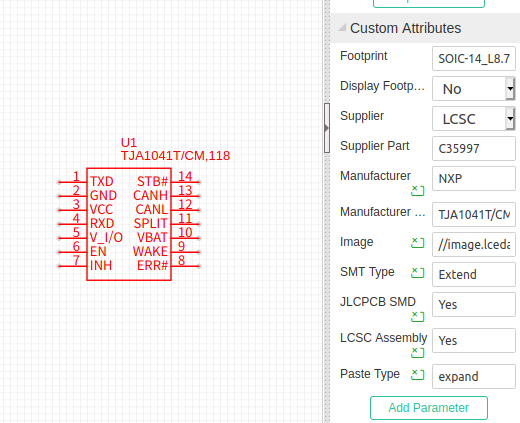
라이브러리 잘 선택하고 회로도 완료 후 PCB 변환을 선택하여 PCB를 그린다.
Design Rule 은 JLCPCB에서 PCB 발주 및 SMT 진행할 계획이므로, 기본 설정으로 작업한다.
아래는 Copper Pour 작업 후 어레이 한 파일이다.

Tool > Panelize를 선택하여 어레이 작업을 한다.
Pads 같은 경우는 Board Outline을 일일이 그려주면 작업을 해주었다.
EasyEDA는 아래와 같이 간략하게 설정만 해주면 된다.

DRC Check 후 에러가 없다면 거버, BOM, 좌표 데이터를 생성하여 주문 준비를 한다.
'Hardware' 카테고리의 다른 글
| EasyEDA & JLCPCB 로 PCB 발주 & Sample SMT 진행 (0) | 2021.03.28 |
|---|---|
| KiCad - FT232RL 회로 작업 - 2 (0) | 2021.03.10 |
| KiCad - FT232RL 회로 작업 - 1 (0) | 2021.03.09 |




